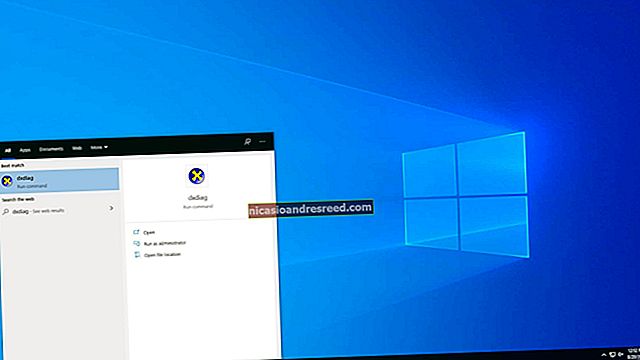మీ బింగ్ శోధన చరిత్రను ఎలా క్లియర్ చేయాలి

మీ ఫలితాలను వ్యక్తిగతీకరించడానికి బింగ్ మీ శోధన చరిత్రను నిల్వ చేస్తుంది మరియు ఉపయోగిస్తుంది. మరియు మీ వెబ్ బ్రౌజర్లోని చరిత్రను క్లియర్ చేయడం బింగ్లోనే నిల్వ చేయబడిన చరిత్రను తాకదు, ఇది మీరు ఉపయోగించే బహుళ పరికరాల నుండి వస్తుంది. మీరు ఆ చరిత్రను క్లియర్ చేయవచ్చు.
మేము చాలా దూరం వెళ్ళే ముందు, చాలా పెద్ద సెర్చ్ ఇంజన్లు మరియు సామాజిక సైట్లు ఇలాంటి ఫలితాలను నిల్వ చేస్తాయని మీరు తెలుసుకోవాలి - ఇది కేవలం బింగ్ విషయం కాదు. గూగుల్ మీ ఫలితాలను నిల్వ చేస్తుంది మరియు ఫేస్బుక్ కూడా చేస్తుంది. మీరు సేవలోకి లాగిన్ అయి ఉంటే వారు దీన్ని చేస్తారు, కానీ మీ పరికరాల్లో నిల్వ చేసిన కుకీలతో పాటు మీరు శోధిస్తున్న పరికరం యొక్క IP చిరునామాను ఉపయోగించడం ద్వారా కూడా. మరియు ఇది తప్పనిసరిగా చెడ్డ విషయం కాదు. మీ అవసరాలకు అనుగుణంగా శోధన ఫలితాలు మెరుగ్గా ఉంటాయి.
ఆ శోధన చరిత్ర అక్కడ మీకు సుఖంగా లేకపోతే, మీరు దాన్ని క్లియర్ చేయవచ్చు you మీరు మొత్తం విషయం క్లియర్ చేసినా లేదా వ్యక్తిగత ఎంట్రీలు అయినా మీరు సేవ్ చేయబడరు. ఇక్కడ ఎలా ఉంది.
మీ బింగ్ శోధన చరిత్రను ఎలా క్లియర్ చేయాలి
Bing ను ఉపయోగించడం కోసం మీరు శోధించే అన్ని విషయాల కోసం మీ చరిత్ర మీ Microsoft ఖాతాలో నిల్వ చేయబడుతుంది, కాబట్టి మీ Microsoft ఖాతా యొక్క గోప్యతా సెట్టింగ్లకు వెళ్ళండి మరియు సైన్ ఇన్ చేయండి.
సైన్ ఇన్ చేసిన తర్వాత, మీరు మీ ఖాతా గోప్యతా డాష్బోర్డ్ను చూస్తారు. “శోధన చరిత్ర” విభాగానికి కొంచెం క్రిందికి స్క్రోల్ చేసి, ఆపై “శోధన చరిత్రను వీక్షించండి మరియు క్లియర్ చేయండి” బటన్ క్లిక్ చేయండి.

ఇది మీ డాష్బోర్డ్ యొక్క “కార్యాచరణ చరిత్ర” టాబ్ను తెరుస్తుంది మరియు మీ గత శోధనలపై దృష్టి పెడుతుంది. మీరు చేయాలనుకుంటున్నది మీ మొత్తం శోధన చరిత్రను క్లియర్ చేస్తే, మీరు మీ శోధన జాబితా యొక్క కుడి ఎగువన ఉన్న “కార్యాచరణను క్లియర్ చేయి” లింక్ని క్లిక్ చేయవచ్చు.

మీ చర్యను ధృవీకరించమని మిమ్మల్ని అడుగుతారు. మీరు మీ మొత్తం శోధన చరిత్రను తొలగించాలనుకుంటే, ముందుకు వెళ్లి “క్లియర్” బటన్ క్లిక్ చేయండి.

మీరు ప్రతిదాన్ని తొలగించకూడదనుకుంటే, మీ శోధన చరిత్రను చూడటానికి మీరు క్రిందికి స్క్రోల్ చేయవచ్చు.

ప్రతి వ్యక్తి శోధన ఎంట్రీ కింద, మీరు రెండు లింక్లను గమనించవచ్చు, ఆ శోధన ఫలితాన్ని వదిలించుకోవడానికి “తొలగించు” క్లిక్ చేయండి.

మరియు అది చాలా చక్కనిది.
కానీ, మీరు బింగ్ను ఉపయోగిస్తున్నారని మరియు మీ చరిత్రను ప్రతిసారీ క్లియర్ చేయడానికి వస్తున్నట్లు మీరు కనుగొంటే, మీరు ప్రైవేట్ బ్రౌజింగ్ను ఉపయోగించడాన్ని పరిశీలించాలనుకోవచ్చు, తద్వారా శోధనలు మొదటి స్థానంలో నిల్వ చేయబడవు.
సంబంధించినది:ఏదైనా వెబ్ బ్రౌజర్లో ప్రైవేట్ బ్రౌజింగ్ను ఎలా ప్రారంభించాలి
ఇతర మైక్రోసాఫ్ట్ సంబంధిత డేటా రకాలను ఎలా క్లియర్ చేయాలి
శోధన చరిత్ర ఫలితాలతో పాటు, మీరు ఉపయోగించిన అనువర్తనాలు మరియు సేవలు, కోర్టానా వాయిస్ శోధనలు మరియు ఎడ్జ్ బ్రౌజింగ్ చరిత్ర వంటి మీ ఖాతాకు సైన్ ఇన్ చేస్తున్నప్పుడు మీరు చేసే పనుల నుండి మైక్రోసాఫ్ట్ చాలా ఇతర డేటాను నిల్వ చేస్తుంది. మీ శోధన చరిత్ర మాదిరిగానే ఈ విషయాలన్నీ మీ గోప్యతా డాష్బోర్డ్ నుండి తొలగించబడతాయి.
మీ డాష్బోర్డ్ యొక్క కార్యాచరణ చరిత్ర ట్యాబ్లో, ఎడమ వైపున ఉన్న “మీ డేటాను అన్వేషించండి” విభాగంలో మీ Microsoft ఖాతాతో అనుబంధించబడిన డేటా జాబితాను మీరు చూస్తారు. వాటిని అన్వేషించడానికి ఇక్కడ ఉన్న ఏదైనా ఎంపికలను క్లిక్ చేయండి.

ప్రతి రకానికి ఎంట్రీలను తొలగించడం శోధన చరిత్రను తొలగించడానికి సమానం. మీరు ఇకపై కోరుకోని డేటా ఎంట్రీని గుర్తించినప్పుడు, దాని క్రింద ఉన్న “తొలగించు” లింక్పై క్లిక్ చేయండి.

మీరు చూస్తున్న ఏ జాబితాలోని ప్రతి ఎంట్రీని వదిలించుకోవాలనుకుంటే, ఎగువ కుడి వైపున ఉన్న “కార్యాచరణను క్లియర్ చేయి” లింక్పై క్లిక్ చేయండి.

భద్రతా లక్షణంగా, మీరు “అన్ని డేటా రకాలు” ఎంపికను బ్రౌజ్ చేస్తుంటే ప్రతి ఎంట్రీని తొలగించలేరు (ఇందులో ప్రతిదీ ఉంటుంది). కాబట్టి మీరు మీ ఖాతా నుండి ప్రతిదీ ప్రక్షాళన చేయాలని చూస్తున్నట్లయితే, మీరు ఒక్కొక్క విభాగం నుండి “కార్యాచరణను క్లియర్ చేయి” క్లిక్ చేయాలి.